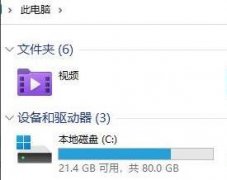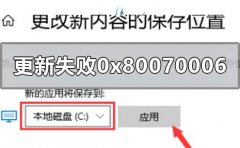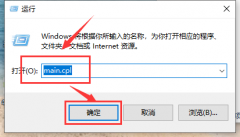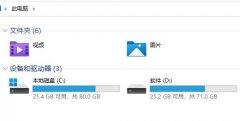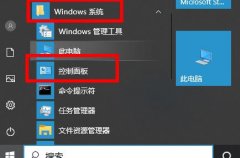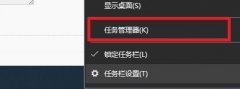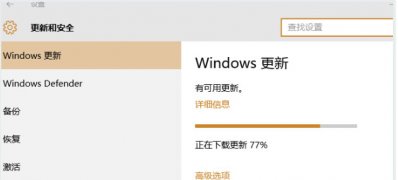不喜欢每次开机都要输入一次密码吗?win11系统关闭开机密码的方式与win10相似,大家可以参考win10关闭开机密码的方式,下面小编就来详细的教大家win11关闭登录密码的步骤教程,大家一起来看看吧。
1、首先我们点击桌面的微软图标,然后找到用户名右键点击进入。

2、点击“更改账户设置”。
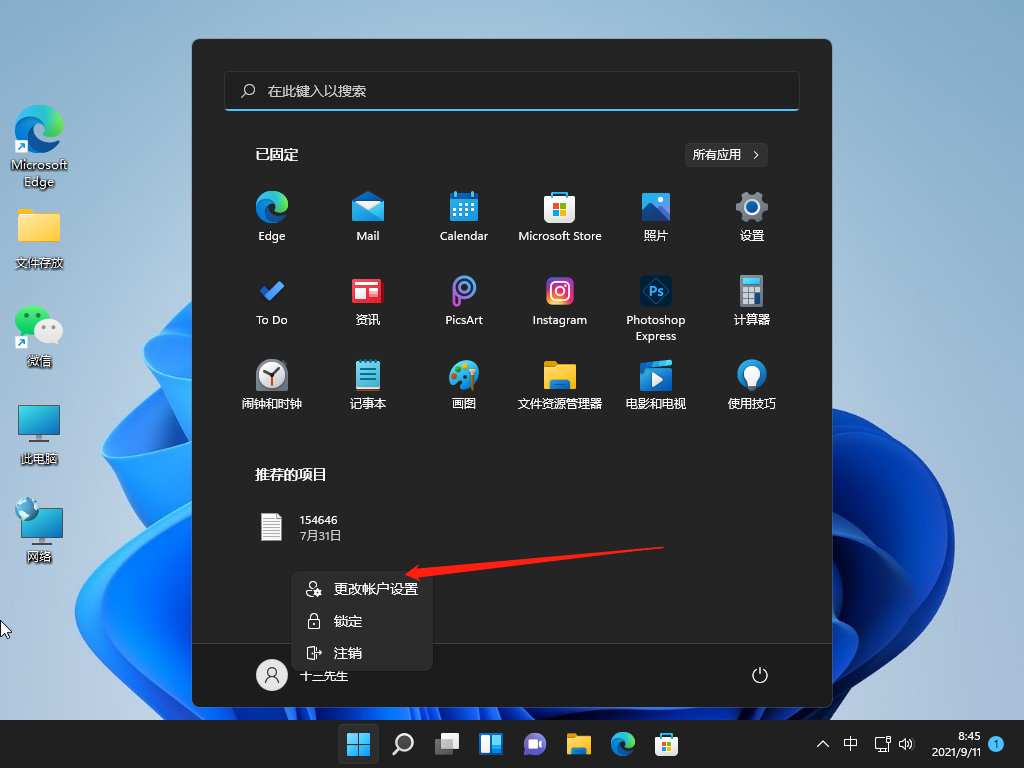
3、在账户设置中点击左侧栏中的“账户”,然后在右侧找到“登陆选项”。
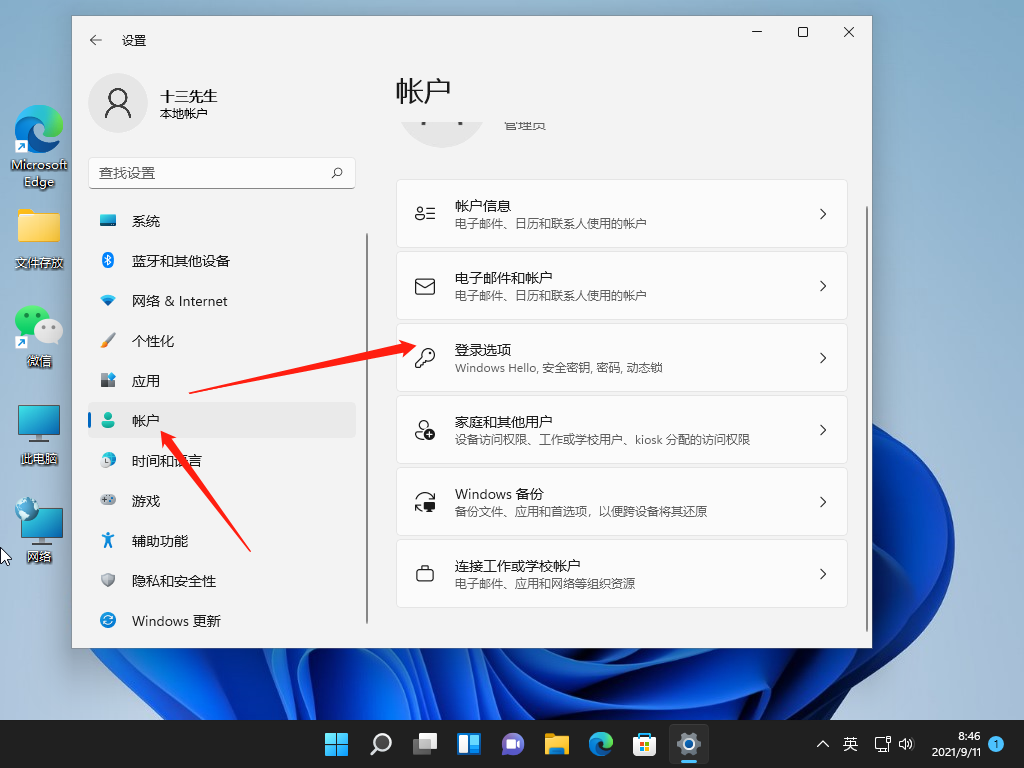
4、进入之后点击密码,然后点击更改。
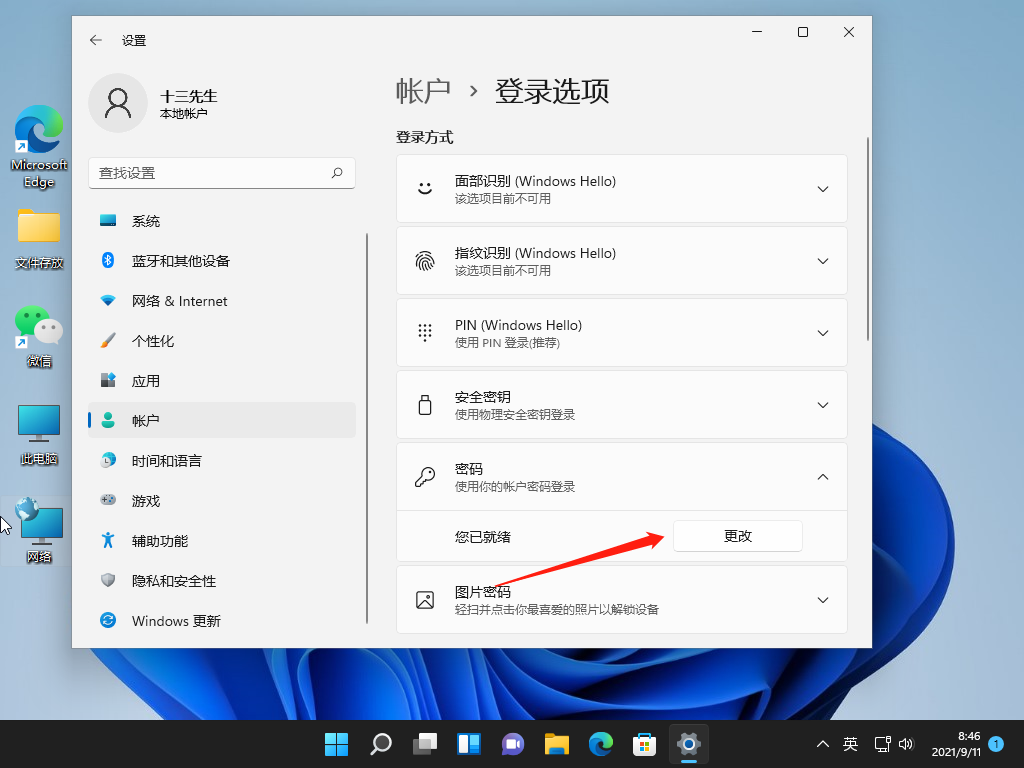
5、输入你当前设置的密码,然后进入下一步。
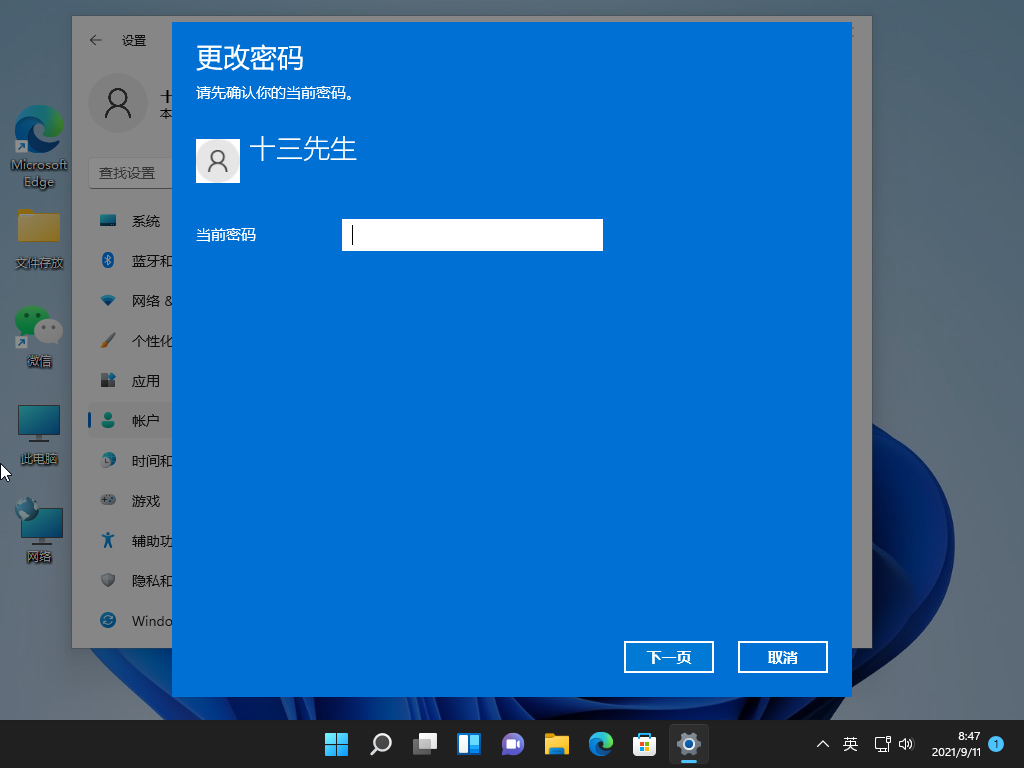
6、在更改密码界面不要输入密码即可关闭登录密码。
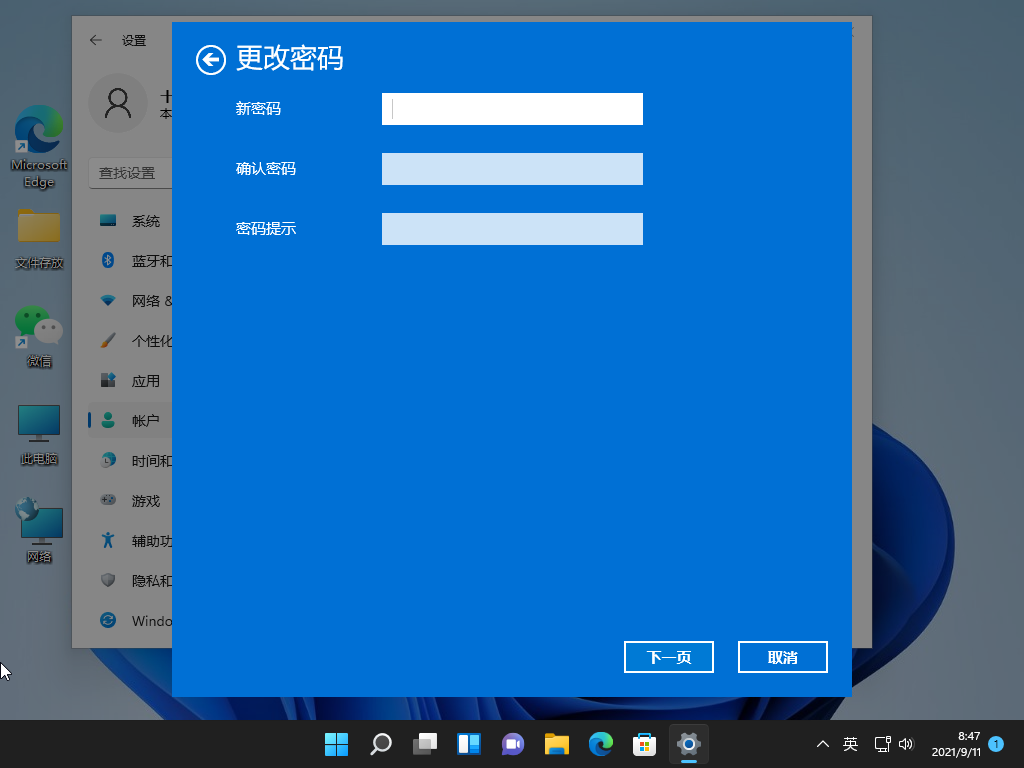
7、最后再点击完成就好啦。
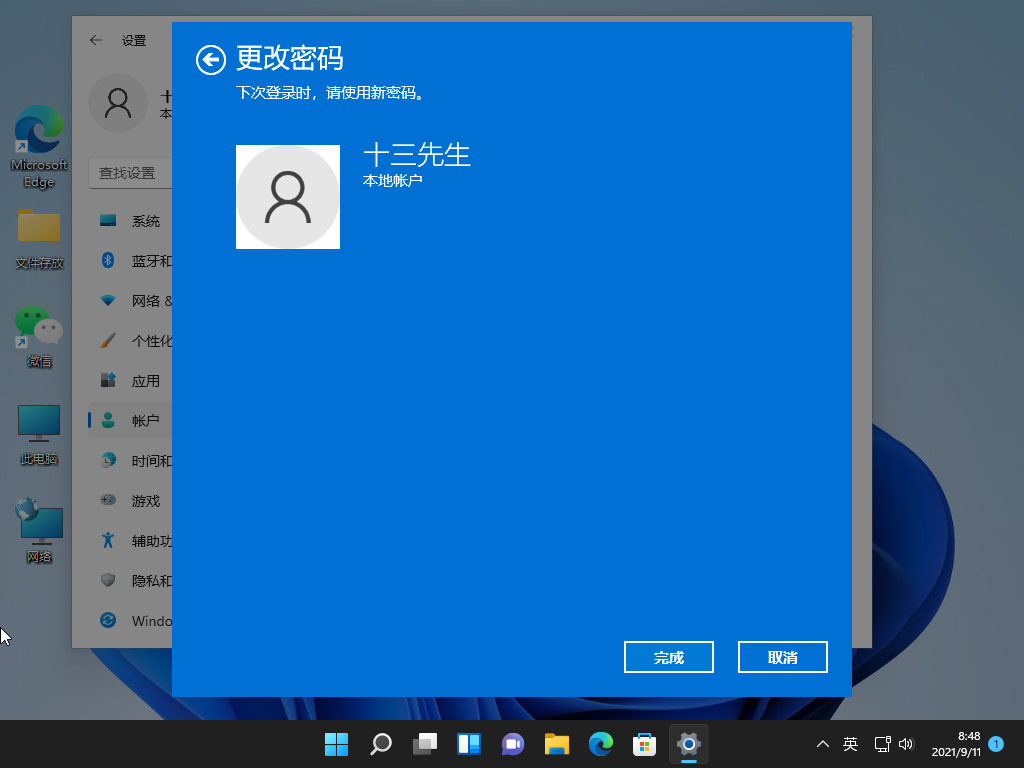
以上就是win11关闭登录密码的步骤教程啦,希望能帮助到大家。